Son but est de permettre d’automatiser une tâche à une heure fixe ou bien en fonction d’un événement ou de l’état d’un capteur.
Par exemple pour créer une règle sur un périphérique de type lampe comme nous allons le voir dans l’exemple qui va suivre.
La procédure eedomus
1Pour commencer, rendez-vous dans la pièce ou est votre périphérique et cliquez sur la flèche en haut à droite du périphérique pour atteindre sa page de configuration.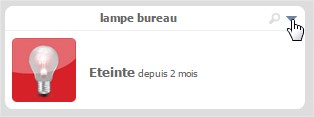 2Ensuite, cliquez sur “Configuration du périphérique”
2Ensuite, cliquez sur “Configuration du périphérique”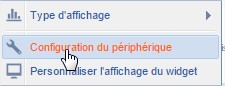 3Après, rendez-vous dans l’onglet “Règles associées”
3Après, rendez-vous dans l’onglet “Règles associées” 4Enfin, cliquez sur “Nouvelle règle” et éditez votre règle selon vos critères
4Enfin, cliquez sur “Nouvelle règle” et éditez votre règle selon vos critères
Description des paramètres d’une règle
La partie description de la règleDans cette partie, donnez un nom à votre règle et attribuez-lui un groupe pour la retrouver plus facilement.
Réfléchissez bien au nom que vous donnerez à cette règle, dans l’exemple, je nomme la règle Allumage automatique. Sur l’instant, c’est simplet et sa vous parle. Cependant, dans quelque temps quand vous aurez plusieurs dizaines de règles dans votre système domotique, ce ne sera peut-être pas aussi évident pour la retrouver. D’autant que vous aurez peut-être d’autres règles d’allumage automatique pour d’autres fonctions…
Il est donc important de veiller à ne pas négliger cette étape dès le départ pour ne pas se voir perdu par la suite. J’ai tendance à adopter un nommage de mes règles du type:
SI événement dans la pièce ALORS allumage de la lumière
Il n’y à pas de standard particulier, veillez simplement à adopter une certaine logique et l’appliquer à toutes vos règles.
L’autorisation de redéclenchementLe redéclenchement permet de ne pas déclencher une règle intempestivement, ainsi il est possible de fixer une durée minimale avant un nouveau déclenchement de la règle.
Ici, définissez le jour de la semaine et l’horaire auquel vous voulez que la règle se déclenche. Cela se passe sur 3 champs, respectivement Jours/Heures/Minutes. Ajouter alors autant de ligne que vous désirez pour déclencher votre règle selon un critère horaire.
La partie critères
Cette partie permet de définir sous quelle(s) condition(s) la lampe devra s’allumer. Il peut y avoir plusieurs conditions avec les arguments ET ou OU
Il faudra bien veiller à respecter un certain ordre pour affiner vos critères déclencheurs. En règle générale, pour une action sur mouvement par exemple, on utilisera le critère “devient maintenant égal à”
Dans cette partie, maintenant que vous avez spécifié l’action qui servira de déclencheur dans la partie critère, vous donnez au système la ou les actions à réaliser quand les conditions du dessus sont atteintes, pour l’exemple, nous allumons la lumière
 La partie notifications
La partie notificationsEnfin, nous terminons par la partie notification qui en fonction de la ou les fonctions choisie(s) vous avertira, push, mail, sms ou encore tweet, c’est à vous de choisir. Vous pourrez bien sûr personnaliser cette notification et en cas de mail, vous pourrez également y joindre les dernières images des caméras.
Conclusion
Avec cet exemple, il est à présent assez simple de mettre la méthode en pratique pour d’autres scénarios. La logique reste la même, à vous de jouer et de mettre en place vos propres règles. Vous verrez très vite la puissance de la domotique avec les règles. En fait, ce n’est ni plus ni moins que des algorithmes visuels et assistés.








































Sympa de s’attacher aux bases pour les nouveaux arrivants. Une idée de suite à cet article ? La création/gestion de scénarios ;-). Je n’en ai de mémoire jamais vu. Pourtant rien de tel qu’un petit scénario pour partir de la maison, gérer un soirée de fête…
Merci pour le partage
Il eut fallu commencer en précisant qu’il faut tout cocher sur la case expert pour pouvoir créer des règles
Très juste! Je vais remédié a cela avec un mini guide !